こんにちは。
しろうさです。
ブラックワークをされている皆さんはどんな方法で図案を見ていますか?
ご自分で「図案を作成しながら刺しています!」
という超上級者さんもいらっしゃることでしょう。
が、ほとんどの方は無料の図案を利用したり、購入されていらっしゃると思います。
用意した図案は印刷して使う、という方も多いと思います。
私は印刷するのが面倒くさいズボラ人間なので、印刷しないやり方で刺しています。
結論から申し上げますと、goodnotes5を使って大正解でした。
今後もこの方法で進めようと思っています。
私のような印刷に手間を掛けたくない方、参考にしてみてください。
ブラックワーク刺繡って?
ブラックワーク刺繡とはイギリスの伝統刺繍と言われています。
布目を数えてシンプルなステッチで幾何学模様を刺していく刺繍です。
バックステッチやホルベインステッチをつかって刺しています。
刺し方など、特に決まったルールは無いようです。
パターンキーパー、使えない??
下手くそながらも、楽しみながらしているブラックワーク刺繡。
今はルンルン気分で刺していますが、始めるときにちょっとしたハプニングがあって右往左往しました。
いつものように図案はパターンキーパーを使うつもりでPDFを開いたら・・・。
あれ?
どこにもマークがないじゃない!!
何でだー??
真っ白図案になってるじゃーんっ
そうです。
パターンキーパーではフルステッチしか認識されないのでした。
「どうぶつの森SAL」で分かっていたことなのに、すっかり忘れていて何度か読み込みからやり直してみたり・・・。
頼みの綱であるパターンキーパーが使えないと言ことになれば、他の方法を考えなくてはなりません。
紙に印刷することも考えましたが、拡大コピーもすることを考えると、手間とお金がかかります。
お金かけるなら、新しい図案とか糸とか欲しいものは他にもたくさんあります。
ならば、デジタルで!
パターンキーパー以外でデジタルチャートにチャレンジ
印刷する以外での図案を見る方法で、大事なこと。
- まずはお金をかけずにチャレンジできること
- 拡大できること
- 刺したところに印がつけられること
私が求めていることは、この3点になります。
他にも手間もかからず簡単ならば、その方がありがたいですね。
刺した進捗状況を数字で表示してくれるならモチベーションも上がります。
刺したいときに、さっと取り出せることも大切ではあるけれど、上記の3点が優先事項!
さて、デジタル化するなら「スマホ」か「PC」か「タブレット」ですよね。
スマホだと拡大すると確認できる範囲が小さくなりそうなので、なし。
PCは、スペースの問題で、なし。
残りはタブレットしかありません。
タブレットでチャレンジです。
goodnotes5 に図案を入れてみる
androidのタブレッドでは使えないのですが、ipadを持っている方ならこのアプリを使ってみることをお勧めします。
goodnotes5は有料のアプリになりますが買い切りなので、支払いは一度で済みます。
(新しいgoodNote6も出ましたが、私はまだ購入していません。)
まずは刺したい図案をSafariで開きます。
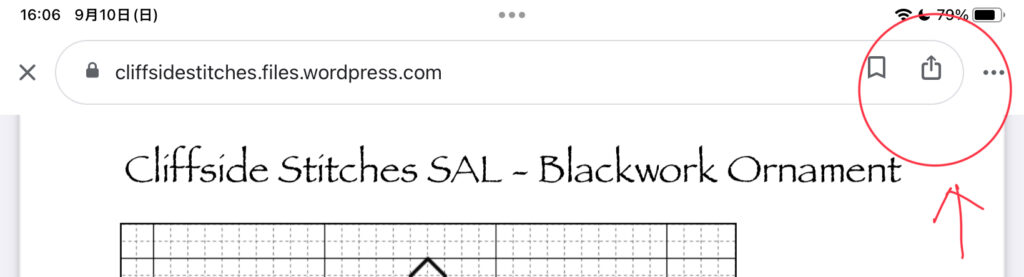
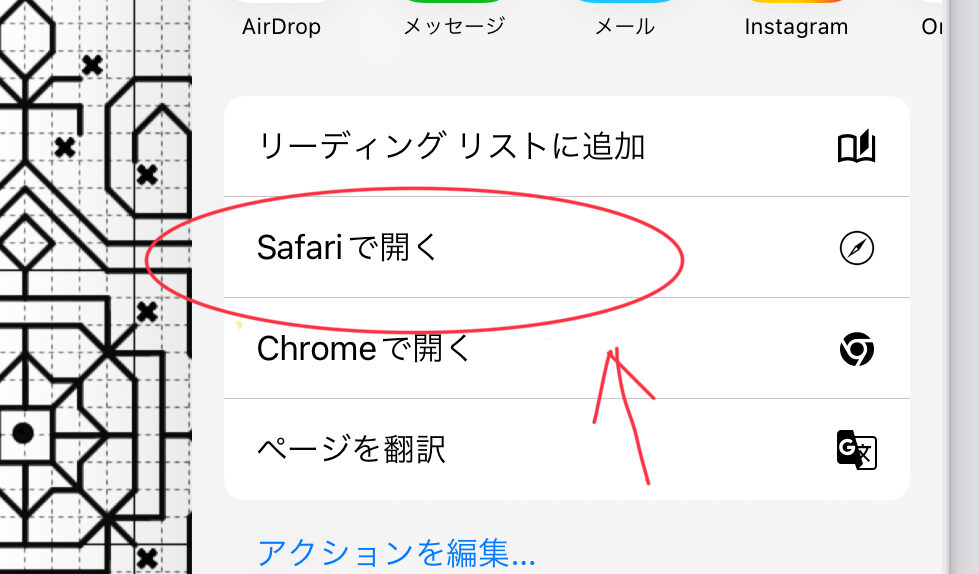
safariで開いてから、共有アイコンからgoodnotes5で読み込めば完了です。
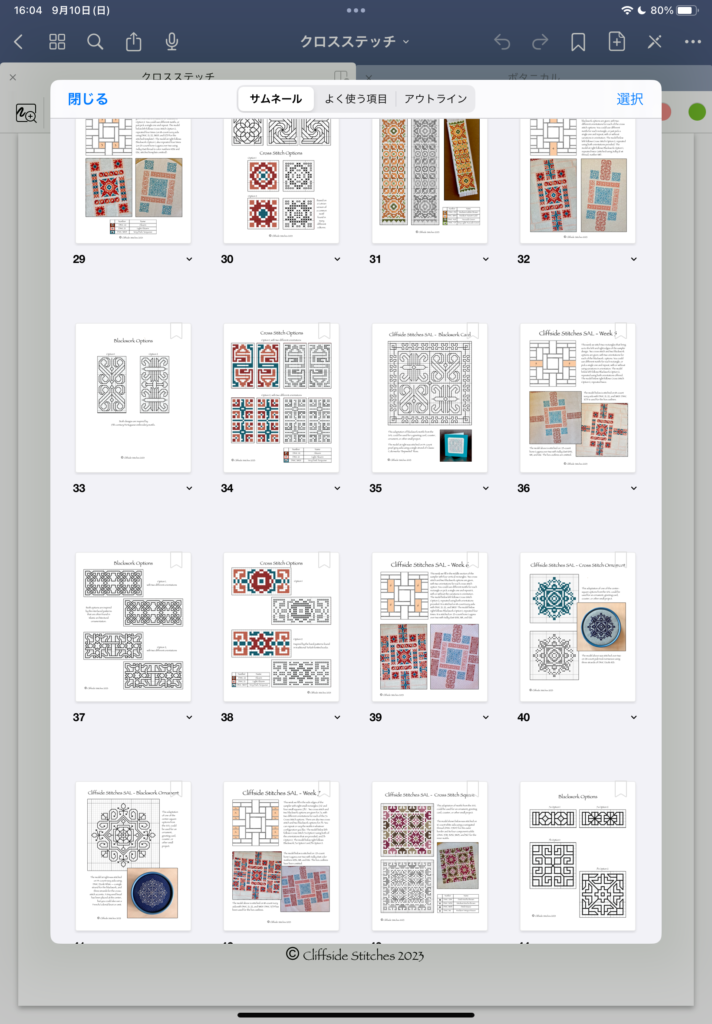
こんな風にページがすぐに見つけられるのも便利です。
私はsafariから共有させていますが、chromeからでも出来るのか な?
試したことがないのでよく分かりません。
とにかく、ここまで出来れば、あとは楽しむだけです!
拡大することも楽に出来ますし、全体を見ることも簡単です。
刺したところに印をつけるのも簡単だし、間違えてマークしちゃっても消しゴムで消すことだって出来るのは、嬉しい機能です!
紙で印刷したものを使ったときは、蛍光ペンを使っていたので消すことは諦めていた記憶があります。
ブラックワーク刺繡には、デジタル図案で楽しもう
最初は、デジタル音痴なおばさんとしては試行錯誤の連続でした。
今でも使いこなせているかは不明ですが・・・。
それでも、使っているうちに慣れます。
そして、とても便利だと気が付いてしまいました。
HEADなどフルステッチのみなら、パターンキーパーの方が便利だし色やマークも断然探しやすいけれど、ブラックワーク刺繡のようなパターンキーパーが反応できないものなら今回試した方法が刺繍をより楽しめます。
もし、コピーしたりすることが手間に感じている方がいるなら、試してみて欲しいです。
紙が散らばることもないから、片付けもカンタンに済ませられます。
ついつい楽しくなってギリギリまで刺している私にとっては、図案のデジタル化はメリットの一つになっています。




コメント